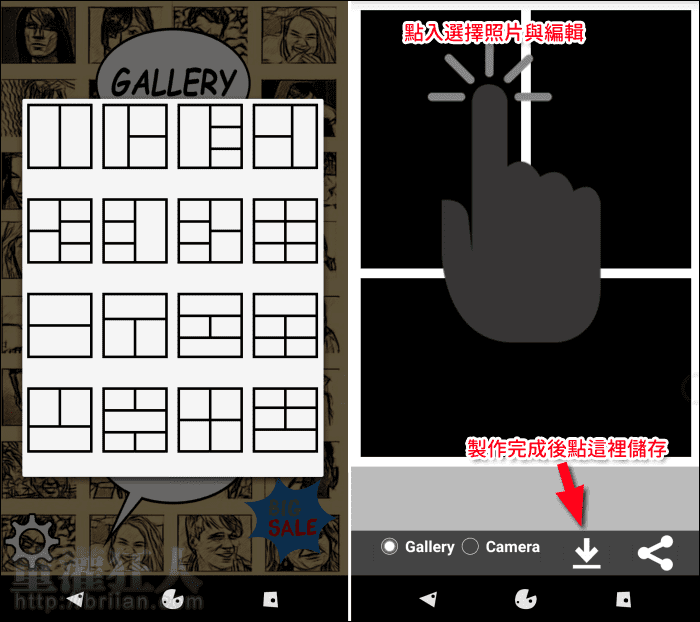現在很多人都喜歡幫小孩或寵物拍照後,將一些有趣的照片加上文字,製作成一串有趣的圖文故事,但通常都只是上傳照片然後加上文字敘述而已,利用「Comica」的話,就真的可以把這些圖文變成漫畫的樣子哦!
「Comica」是一款照片漫畫製作器,可先把照片套上各種有趣的漫畫濾鏡,還能依需求調整線條感、亮度、對比以及色彩濃度,再加上對話泡泡寫入想要的文字後,就能快速製作成一張漫畫圖片,有需要的話也可以再手繪加入更多輔助條線,增加更多氣氛與豐富的情緒。
除了製作單張的漫畫外,程式也提供多格漫畫的拼圖組合,最多可製作 6 格漫畫,共有 16 種的格型配置,可依照片的形式與劇情內容的呈現考量來選擇適用的拼圖組合,就可以製作像下圖這樣趣味的照片漫畫囉!有興趣的可以一起來玩看看。

▇ 軟體小檔案 ▇
- 軟體名稱:Comica
- 軟體語言:英文
- 開發人員:Game Brain
- 軟體性質:免費軟體
- 系統支援:Android 4.4 以上版本
- 網路需求:不需網路即可使用
- 軟體下載:在 Android 手機中開啟 Play 商店,搜尋「Comica」即可下載安裝,或「按這裡」從網頁遠端安裝。
使用方法:
第1步 開啟程式後可選擇從相簿選取照片或是直接用相機拍照,「MULTI」則是多格漫畫的拼圖組合。選入照片或拍照後,可在下方選用各種不同的漫畫濾鏡。
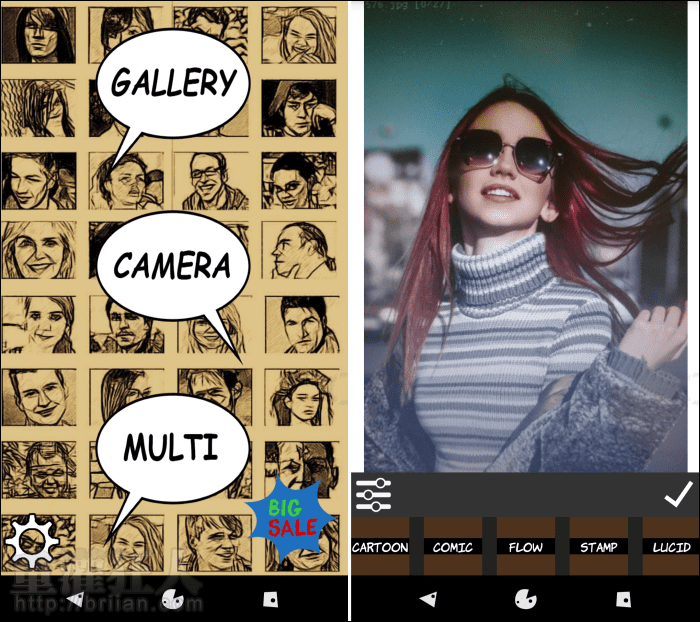
第2步 有多種的濾鏡可選用,還可點擊左下角的調整器,手動微調線條、亮度、對比與色彩濃度。



第3步 調整好後點擊右下角的「V」,可裁切、加入對話泡泡以及手繪塗鴉。
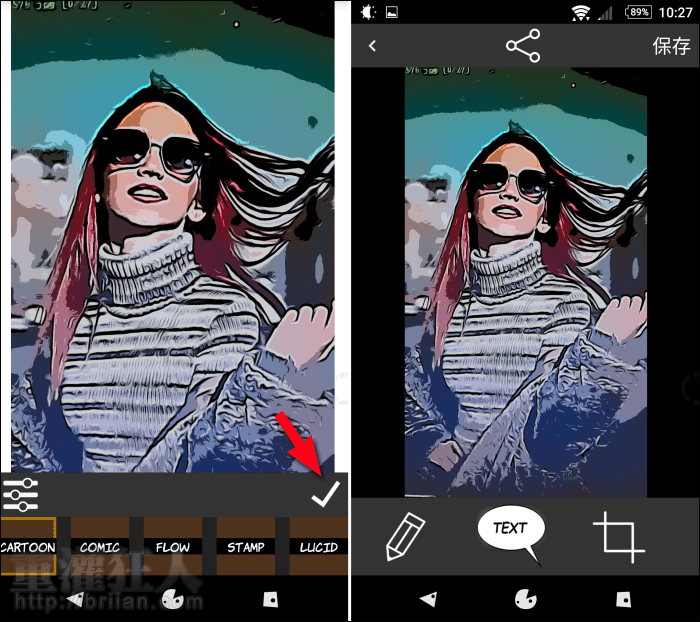
第4步 點擊對話泡泡有 8 種樣式可選擇,接著可輸入文字內容,打字時可支援換行。輸入完畢後可拖曳調整對話泡泡的位置,然後按下「應用」即可保存。

第5步 手繪的部份可調整筆粗及筆色,預設的顏色都不喜歡的話,拉至最右側點入「更多」就可以自己調色囉!

第6步 畫完後一樣要按下「應用」,最後再按下「保存」就能將圖片儲存到相簿中。
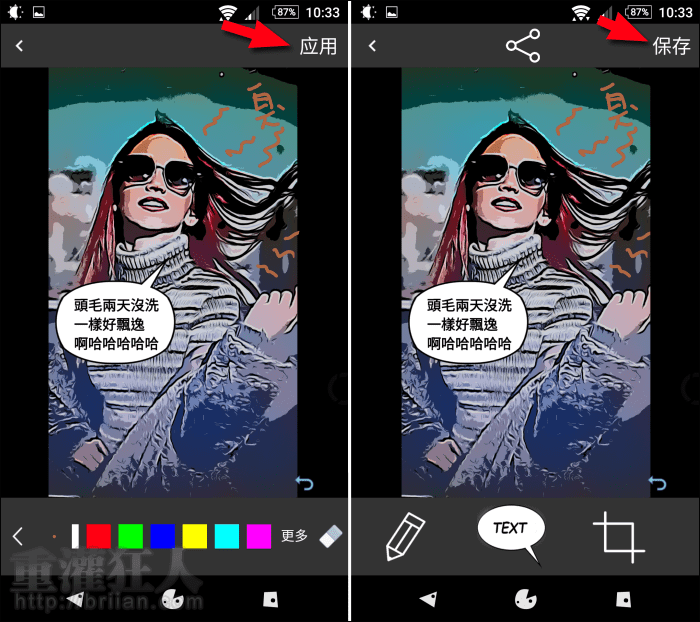
第7步 若選擇製成多格漫畫,有 16 種格型配置可選用,接著就是個別的製作每一格的圖片,點入即可選擇照片並編輯內容。